
-
好用U盘启动盘制作工具官方下载
大小:464.2M语言:中文 类别:U盘工具系统:WinAll

标签:
好用U盘启动盘制作工具是目前最好用最干净的U盘装系统工具,支持win XP、win7、win8及以上系统使用。U盘制作成系统启动盘之后,并不影响U盘平时正常存储传输使用,一盘两用;工具内置多款装机维护工具,在安装系统过程中所需工具,都能直接使用。同时官方提供详细的U盘装系统教程,手把手教您使用U盘装系统,让你也能成为装系统的高手。
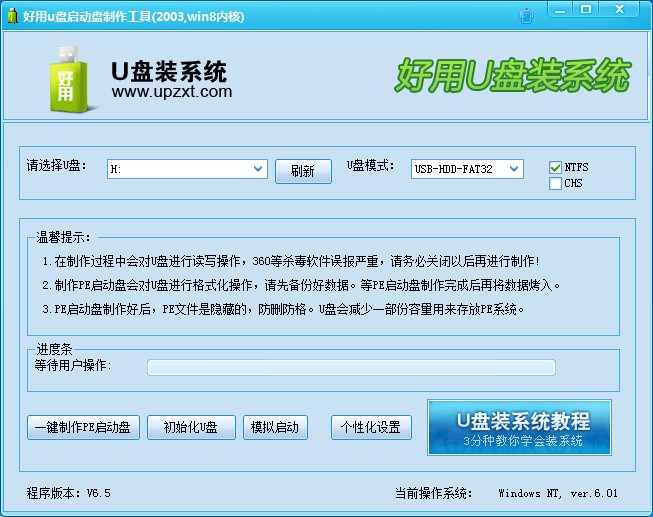
1、支持多品牌U盘、SD卡、移动硬盘制成启动维护U盘。
2、一盘两用、携带方便。启动文件防毒、防删、防格,U盘剩余部分可以当普通U 盘一样使用。
3、一键制作,免格式化升级。
4、支持新老机器启动前进行USB加速。
5、支持原版WindowsXP、Windows7,windows8系统的安装。
6、PE内置一键还原ghost32一键还原工具,一键快速还原ghost,一键U盘装系统。
7、支持启动背景、PE背景的个性化设置。
8、内置PE集成全面的SRS驱动,支持更多电脑硬盘开启AHCI模式,采用独特的加 载技术双显卡笔记本避免蓝屏。
9、内置全面的DOS工具和PE工具,满足装机和日常电脑维护的需要。
10、PE内置自动安装功能,装机更方便。
11、不同版本内置不同PE,方便大家选择。
新手必看
系统文件一般有二种格式:ISO格式和GHO格式。ISO格式又分为原版系统和GHO封装系统二种。只要用解压软件WinRAR解压后有大于600M(Win7一般2G)以上的 .GHO文件,是GHOST封装系统,PE里的好用一键还原软件可以直接支持还原安装。如果解压后没有大于600M以上的GHO文件的是原版ISO格式系统,要用安装原版XP和Win7的方法安装,详细步骤请看相关教程。下文的教程主要针对GHOST封装版的系统,即gho系统或者iso内含系统gho的情况。
主要步骤:
第一步:制作前的软件、硬件准备。
第二步:用好用u盘装系统软件制作启动u盘。
第三步:下载您需要的gho系统文件并复制到u盘中。
第四步:进入BIOS设置U盘启动顺序。
第五步:用u盘启动快速安装系统。
第一步:制作前的软件、硬件准备。
U盘一个(建议使用1G以上U盘)下载好用U盘装系统软件
下载您需要安装的ISO系统文件(本站倡导版权意识,从未提供系统下载,论坛禁止发布盗版相关内容。请用户自行查找下载资源,建议用正版系统。可以到百度搜系统下载。)
第二步:用好用U盘装系统软件作启动U盘
1.运行程序之前请尽量关闭杀毒软件和安全类软件(本软件涉及对可移动磁盘的读写操作,部份杀软的误报会导致程序出错!)
2.插入U盘之后点击一键制作PE启动盘按扭,程序会提示是否继续,确认所选U盘无重要数据后开始制作:
在电脑安装好后,打开本软件,将会看到如下软件界面。
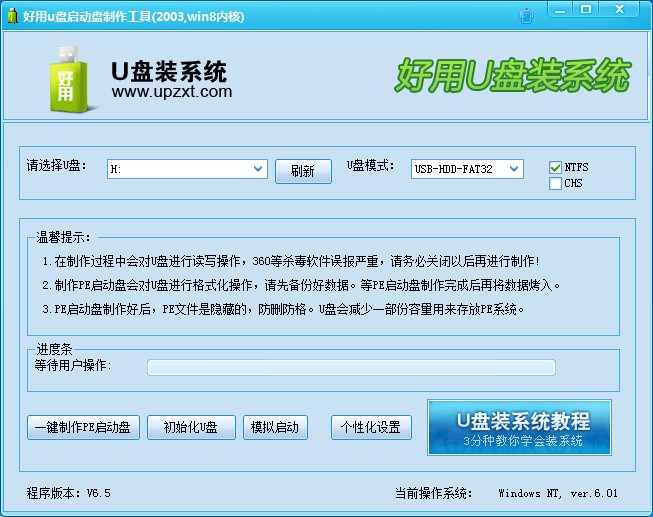
插入您将要制作的U盘,并点击软件下方的“刷新”按钮,程序将自动寻找计算机中的U盘盘符。

选择合适的U盘后,点击右边的“开始制作U盘启动盘”按钮
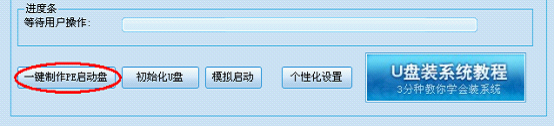
这个时候会弹出一个提示框,提示您是否已经备份好原U盘数据,点击“确定”即可开始制作
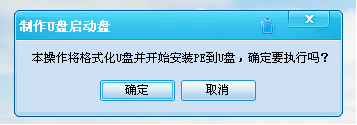
同时将会看到软件左下方的进度条和当前状态提示,如下图所示
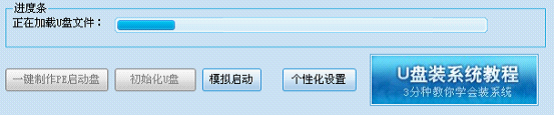
制作第五步:制作完成后就会看到一个提示框和当前状态的变化如下图:(根据版本不同,所需时间可能会不一样。普通版需要1分钟左右的时间,专业版所需时间会稍长。)
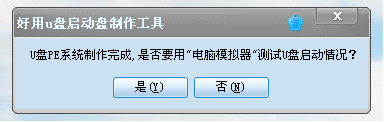
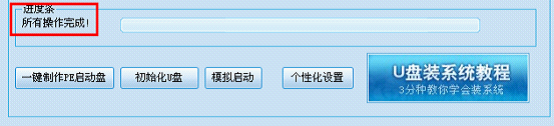
注意:到这一步,我们的U盘启动盘已经制作完成了。但这个时候你去看U盘里面的资料是看不到的。因为我们的产品为了最大限度的避免病毒的侵害,对启动程序目录进行的隐藏,请大家放心使用。
测试U盘启动是否制作成功。
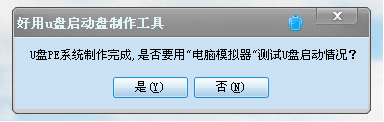
这里直接点:“是”,会进行模拟启动。特别注意:电脑上有多个硬盘会导致模拟启动失败,实际是制作成功。所以如果模拟启动失败可以直接在真机上用U盘启动进入PE系统。
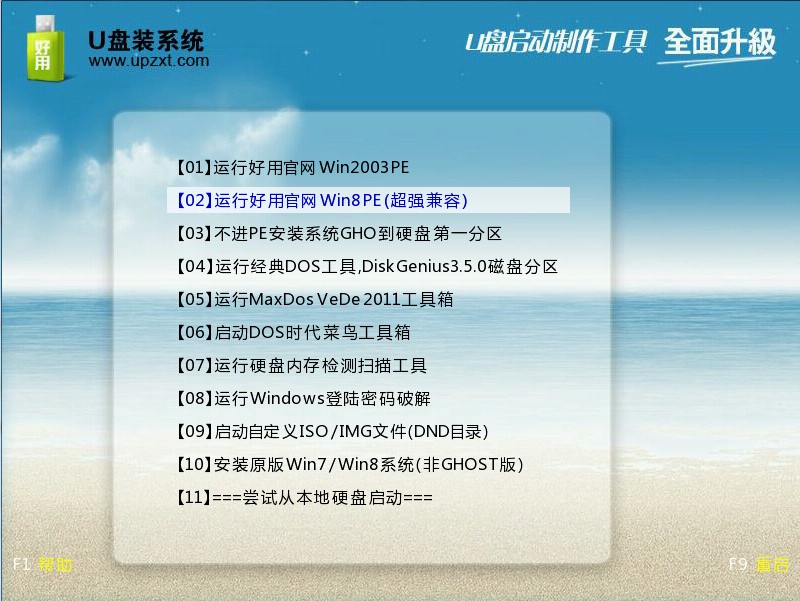
在电脑模拟启动器上,看到这个画面,说明制作成功了,这时可以把这个界面关掉,重启电脑在真机上使用。
第三步:下载您需要的ISO镜象文件。
大家可以到百度去搜系统ISO文件,找到下载之后,将您下载的包含gho的ISO文件复制到U盘里或是硬盘非系统分区中,要注意不能放进以中文命名的文件夹里。建议放进U盘里可以随时随地给任何电脑装系统。
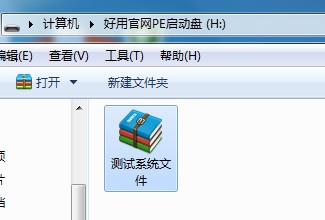
第四步:按热键或进入BIOS设置U盘启动。
u盘启动设置方法一般分为两种:
1:开机后直接按狂按启动热键进入U盘系统,启动热键查询表: u盘启动热键
2:需要开机进入BIOS后设置U盘启动,这种情况稍微复杂: 如何设置U盘启动
下图为一般BIOS启动界面:
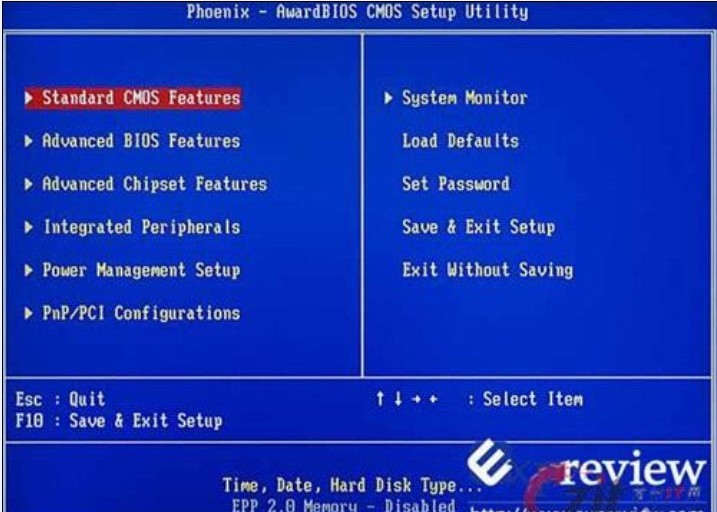
第五步:用U盘启动快速安装系统
选择你要恢复的系统文件,选择完后点击确定,如下图
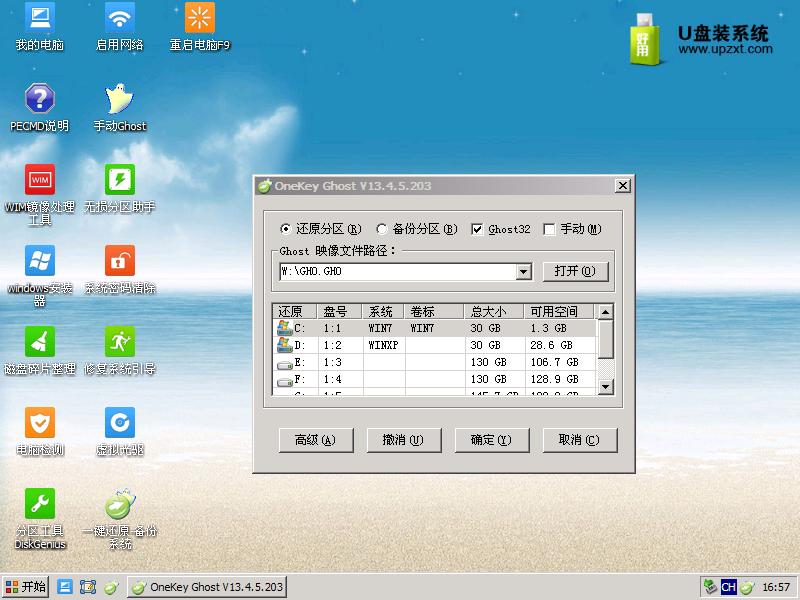
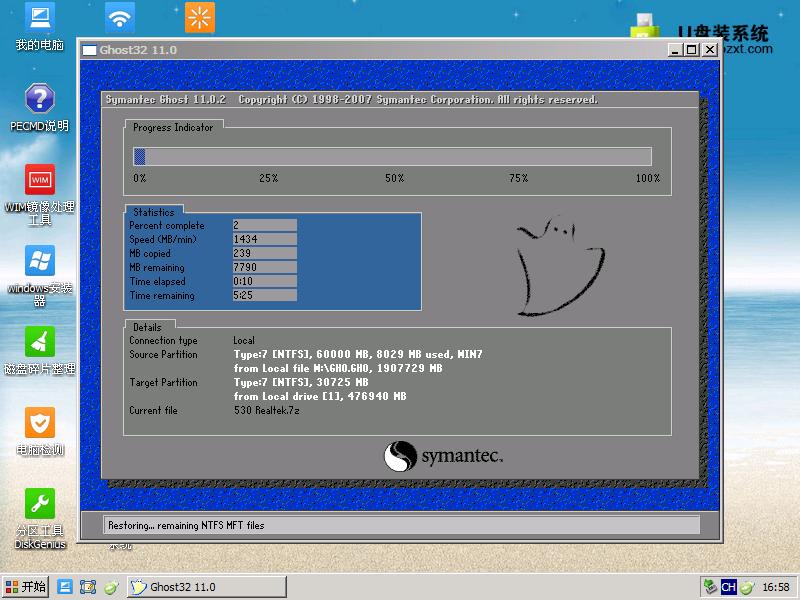
等待恢复完成,重新启动电脑,拔下U盘,电脑会按照正常的硬盘启动!系统会自动安装,安装完成后您将会有一个全新的系统!
厂商名称:
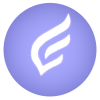
飞羽U启动纯净网络版787.5M17人在玩飞羽U启动纯净网络版是一款免费好用的U盘启动盘制作工具软件,该软件功能强大,支持自定义锁主页、自动扫描一键安装等功能,还拥有界面友好、简单易用、干净简洁、自定义强的特点,是装机人员必备u盘装系统工具,有需要的朋友欢迎下载使用。
下载
AIO Boot67.1M129人在玩AIOBoot是一款免费的u盘启动盘制作软件,跟国内的启动工具不一样,它主要做grub2和clover启动,不管是windows系统、linux系统、winpe、Android-x86系统,这款AIOBoot都支持。
下载
大番茄U盘工具箱404M148人在玩u盘启动盘制作工具哪个最好?大番茄U盘工具箱是一款非常好用的u盘启动盘制作工具。需任何技术基础,电脑菜鸟、一学即会!几乎支持所有U盘,读写速度快、制作时间短、非常实用!
下载
Ucopy Pro454KB13人在玩UcopyPro是一款u盘自动复制工具。运行后会自动在后台监控USB接口,当有U盘、MP3、MP4、手机存储卡等移动存储设备插入时,会按照预先定义的规则自动拷贝存储器内的文件!
下载
制作U盘系统盘工具10.4M13人在玩制作U盘系统盘工具是目前最方便的u盘启动盘制作软件,用户只需几个基本步骤就可以迁移Windows安装程序到U盘,并在没有光驱的计算机上安装,有需要的用户快来下载吧。
下载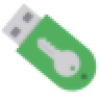
Rohos Logon Key(u盘开机锁)13.0M2人在玩RohosLogonKey(u盘开机锁)是一款非常好用的U盘工具,它的页面简洁,功能强大,可以帮助用户更好的保护U盘,安全系数更高,软件可以代替系统开机密码,使用U盘插入电脑开机,欢迎大家下载体验。
下载
balenaEtcher(制作U盘启动盘)140.5M2118人在玩balenaEtcher(制作U盘启动盘)是一款非常实用的U盘启动制作工具,它的功能十分强大,可让您以极高的速度一次写入多个卡或USB磁盘,经常被用来制作黑苹果系统安装U盘,感兴趣的朋友不要错过了,欢迎大家下载体验。
下载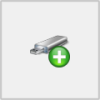
USB Repair(USB修复工具)4.4M9人在玩USBRepair(USB修复工具)是一款非常好用的USB工具,通过这款工具可以帮助用户将大部分繁琐的操作整合到一键修复之中,当你的usb出现问题时,直接一键修复即可,有需要的朋友快来下载吧。
下载
宝武U盘客户端18.9M2人在玩宝武U盘客户端是一款让电脑和手机作为存储服务的软件,它的页面简洁,功能强大,支持网盘存储、查询、下载、安全传输服务等功能,感兴趣的朋友不要错过了,欢迎大家下载体验。
下载
Edgeless Hub(PE启动盘制作工具)91.3M4人在玩EdgelessHub是一款简单易用的U盘PE启动盘制作工具,能够一键完成启动盘制作,只需要自己选择系统版本即可,让你无需任何专业技术也能够制作自己的启动盘,有需要的用户不要错过了,赶快来下载吧!
下载